- 22
- Feb
Vdink Smartwhiteboard экран сэнсарны манітор онлайн дошка для навучання
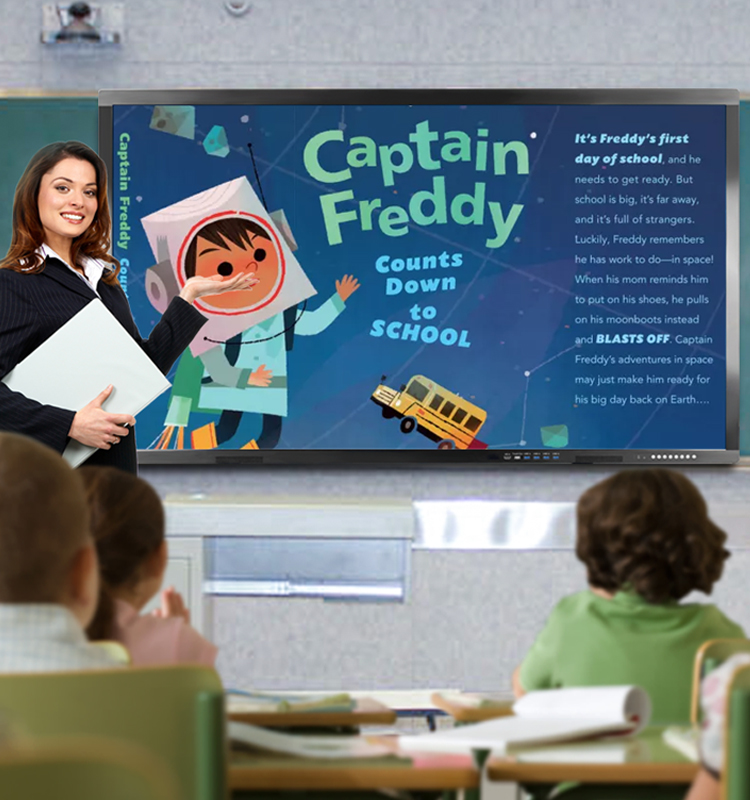
1. Функцыя блакіроўкі: калі вы перацягваеце сетку з агульнадаступнай галерэі, і вы не хочаце змяняць яе пры наступнай аперацыі, вы можаце заблакіраваць яе. Метад заключаецца ў тым, каб выбраць аб’ект, які трэба заблакаваць, націсніце кнопку меню «Рэдагаваць» у правым верхнім куце і абярыце «Блакаваць» у яго ўсплывальным меню. Фокусная рамка заблакаванага аб’екта становіцца чырвонай пры блакіроўцы. Разблакіроўка Выканайце крокі па блакіроўцы, каб разблакіраваць, зноў націснуўшы кнопку блакіроўкі. Сэнсарны манітор на смарт-белай дошцы для навучання ў інтэрнэце.
2. Функцыя камбінацыі: Вы можаце аб’яднаць некалькі аб’ектаў у адно цэлае, а затым працаваць над гэтым цэлым, гэтак жа, як кіраванне аб’ектам. Функцыя камбінацыі таксама вельмі распаўсюджаная, і спалучэнне можа значна павысіць эфектыўнасць некаторых аспектаў.Вдынк Smartwhiteboard экран сэнсарнага манітора онлайн дошка для навучання.
3. Змяніце функцыю экрана: націсніце «Інструменты» ў галоўным меню, а затым выберыце «Настройкі параметраў». Адкрыецца акно «Настройка параметраў», дзе вы можаце задаць розныя параметры. Выберыце ўкладку «Заслона», выберыце «Агляд», выберыце выяву са свайго камп’ютара, а затым «ОК», каб змяніць фон заслоны.Вдынк смарт-белая дошка, сэнсарны манітор онлайн-дошкі для навучання.
2022.02.22
